博客链接:https://blog.csdn.net/yxflovegs2012/article/details/53465515?depth_1-utm_source=distribute.pc_relevant.none-task-blog-BlogCommendFromBaidu-1&utm_source=distribute.pc_relevant.none-task-blog-BlogCommendFromBaidu-1
第一步:
在VMware里,依次点击”编辑“ - ”虚拟网络编辑器“,如下图,我选择的是NAT模式:
(1)为了能够使用静态IP,这里不要勾选”使用本地DHCP服务将IP分配给虚拟机“这个选项。
(2)然后是配置子网ip,子网IP与宿主机的ip一定不能处在同一地址范围里,否则就算虚拟机能上网,网络既慢,还不稳定。我主机的ip段是192.168.115.xxx,所以我配了192.168.10.xxx来避开主机的ip段,反正ip的第三个数字在0到254并且不是115就行。Nat模式相当于配置了一个子路由器,有设置过多级路由的朋友对此应该有所体会。各位结合自己机器的IP来合理配置一个子网ip吧。
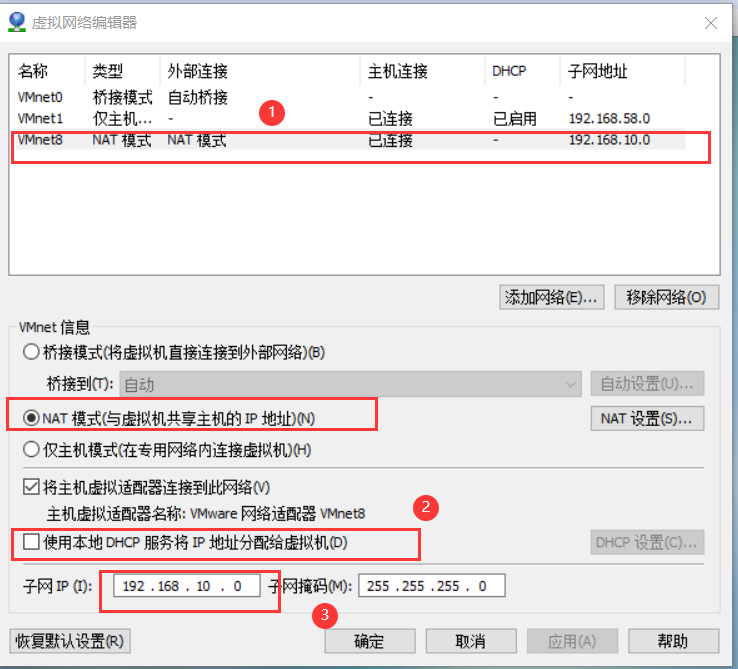
(3)在这个界面接着点"NAT设置",查看虚拟机的网关,这个网关在第三步要用。我这里的网关是192.168.10.2。
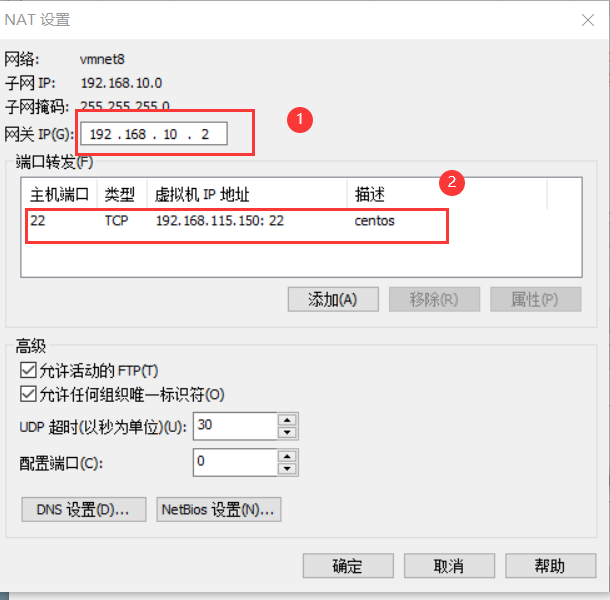
第二步
以root权限编辑/etc/sysconfig/network-scripts/ifcfg-eno16777736这个文件
注明:ifcfg-eno16777736这个文件不是所有虚拟机都是这个命名,看自身虚拟机的情况,可以在终端输入:cd /etc/sysconfig/network-scripts进行查看,命令如下:
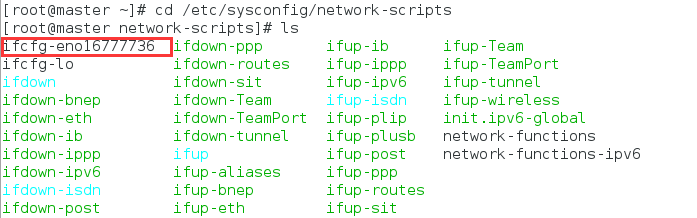
然后对文件进行修改
命令:vim /etc/sysconfig/network-scripts/ifcfg-eno16777736
注明要修改的部分:
BOOTPROTO=static #设置静态Ip
ONBOOT=yes #这里如果为no的话就改为yes,表示网卡设备自动启动
GATEWAY=192.168.10.2 #这里的网关地址就是第二步获取到的那个网关地址
PADDR=192.168.10.150 #配置ip,在第二步已经设置ip处于192.168.10.xxx这个范围,我就随便设为150了,只要不和网关相同均可
NETMASK=255.255.255.0#子网掩码
DNS1与DNS2的值:填写你所在的网络可用的dns服务器地址即可
注明:如何查看所在网络的dns
(1)首先看到电脑右下角的wifi符号,然后右击第二项“打开网络和Internet服务"
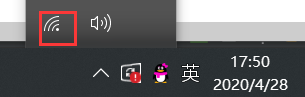
(2)

(3)进去后,向下滑动,查看该网络的属性

ifcfg-eno16777736文件里面的内容:
TYPE=Ethernet BOOTPROTO=static DEFROUTE=yes PEERDNS=yes PEERROUTES=yes IPV4_FAILURE_FATAL=no IPV6INIT=yes IPV6_AUTOCONF=yes IPV6_DEFROUTE=yes IPV6_PEERDNS=yes IPV6_PEERROUTES=yes IPV6_FAILURE_FATAL=no NAME=eno16777736 UUID=b91d52d0-85aa-4d59-a852-b2f50a23e6eb DEVICE=eno16777736 ONBOOT=yes IPADDR=192.168.10.150 NETMASK=255.255.255.0 GATEWAY=192.168.10.2 DNS1=192.168.0.1 DNS2=192.168.0.2
第三步
重启网卡服务,执行service network restart
ping下百度的域名,检验是否成功,下图就表明成功
